Sincronizar tu calendario de Outlook con tu iPhone puede ser una tarea útil para mantenerse organizado en movimiento. Aquí te presentamos una guía paso a paso para hacerlo de manera sencilla.
Sincronizar calendario de Outlook en iPhone
Descargar Microsoft Outlook para iPhone
Lo primero que necesitas es la aplicación Microsoft Outlook para iOS, disponible en la App Store de forma gratuita. Asegúrate de tener una cuenta de Microsoft conectada a tu Outlook.
Iniciar sesión y habilitar la sincronización automática
Una vez que tengas la aplicación, inicia sesión con tu cuenta de Microsoft y habilita la sincronización automática para que los cambios en tu calendario se reflejen en todos tus dispositivos.
Configurar la cuenta en tu iPhone
Dirígete a la configuración de tu iPhone, selecciona «Contraseñas y cuentas«, luego «Agregar cuenta» y elige Outlook.com. Ingresa tu información de inicio de sesión de Microsoft y asegúrate de habilitar la sincronización del calendario.
Importar información de iCloud (si es necesario)
Si tienes información en tu calendario de iCloud que deseas transferir a Outlook, puedes hacerlo fácilmente. Utiliza iCloud para Windows desde tu computadora para sincronizar la información de tu calendario con Outlook.
Decidir qué calendarios sincronizar
Puedes elegir sincronizar todos los calendarios, contactos y tareas, o seleccionar información específica. Esto te permite mantener separados tus calendarios de trabajo y personales si lo deseas.
Opciones adicionales
Si estás usando un Mac, ten en cuenta que no puedes seleccionar qué calendarios sincronizar desde Outlook en tu iPhone. Sin embargo, puedes ocultar calendarios específicos desde la aplicación Outlook en tu dispositivo.
Sincronizar tu calendario de Outlook con tu iPhone es una excelente manera de mantener toda tu información organizada y accesible en cualquier momento y lugar. Con estos simples pasos, estarás listo para aprovechar al máximo tus citas y compromisos, ya sea en tu computadora, iPhone o iPad.

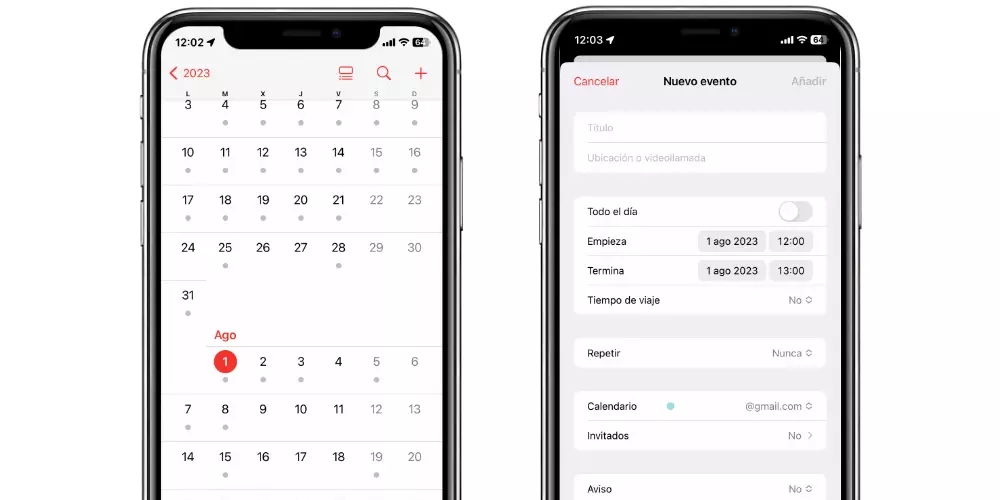
¿Tienes alguna pregunta o problema relacionado con el tema del artículo? Queremos ayudarte.
Deja un comentario con tu problema o pregunta. Leemos y respondemos todos los comentarios, aunque a veces podamos tardar un poco debido al volumen que recibimos. Además, si tu consulta inspira la escritura de un artículo, te notificaremos por email cuando lo publiquemos.
*Moderamos los comentarios para evitar spam.
¡Gracias por enriquecer nuestra comunidad con tu participación!